(一).Maven简单介绍
Apache Maven是个项目管理和自动构建工具,基于项目对象模型(POM)的概念。
作用:完成项目的相关操作,如:编译,构建,单元测试,安装,网站生成和基于Maven部署项目。
(二).Maven安装与环境配置
1.maven安装包下载地址:
http://maven.apache.org/download.cgi
2.配置maven环境变量
配置方式跟jdk有些类似,环境变量MAVEN_HOME和M2_HOME的值为maven的根目录、
然后在PATH环境变量里加入“%MAVEN_HOME%\bin;%M2_HOME%\bin;”
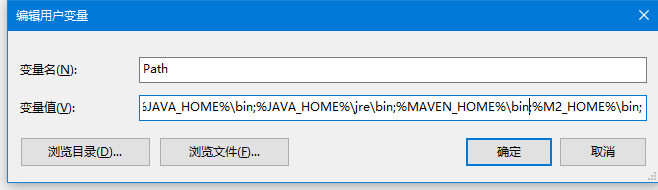
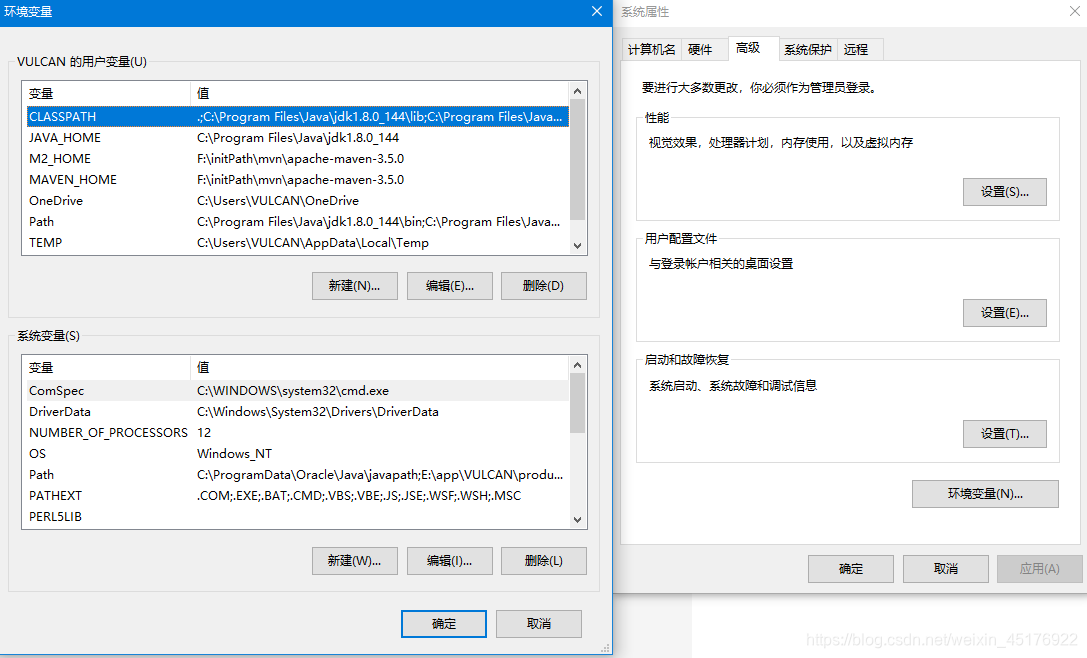
3.验证
cmd窗口执行命令“mvn –version”,出现以下文件说明配置成功!!
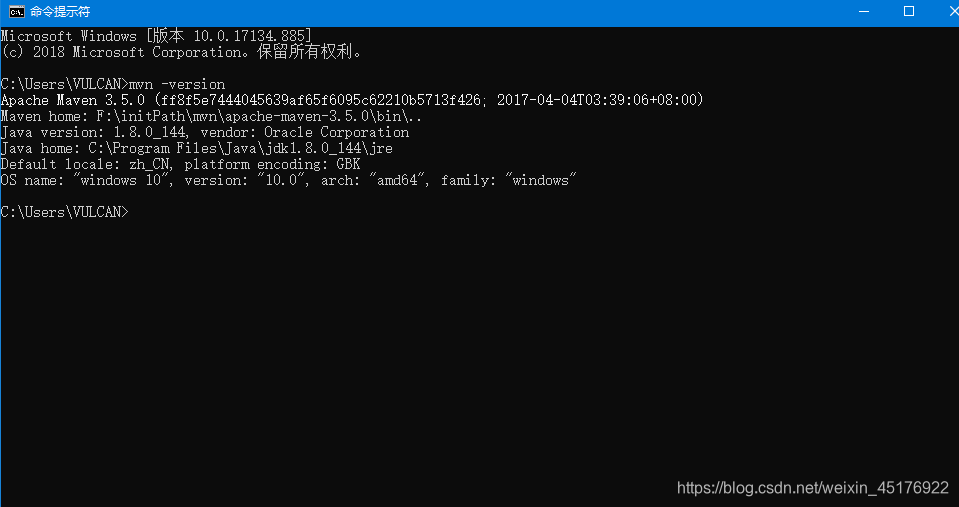
4.修改“MAVEN_HOME\config”下的setting.xml文件,配置本地仓库。
找到maven安装包下的conf文件中的settings.xml配置文件打开
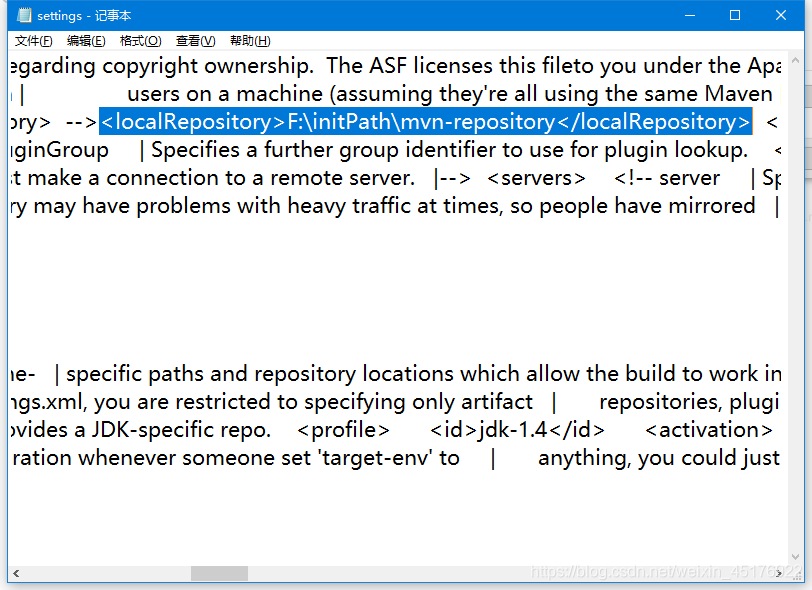
5.因为maven默认的是再国外的网站下载jar包,这会让我们的项目jar包下载过慢,所以我们需要把下载路径改成阿里云的路径
找到maven安装包下的conf文件中的settings.xml配置文件打开,添加蓝色区域中的配置文件
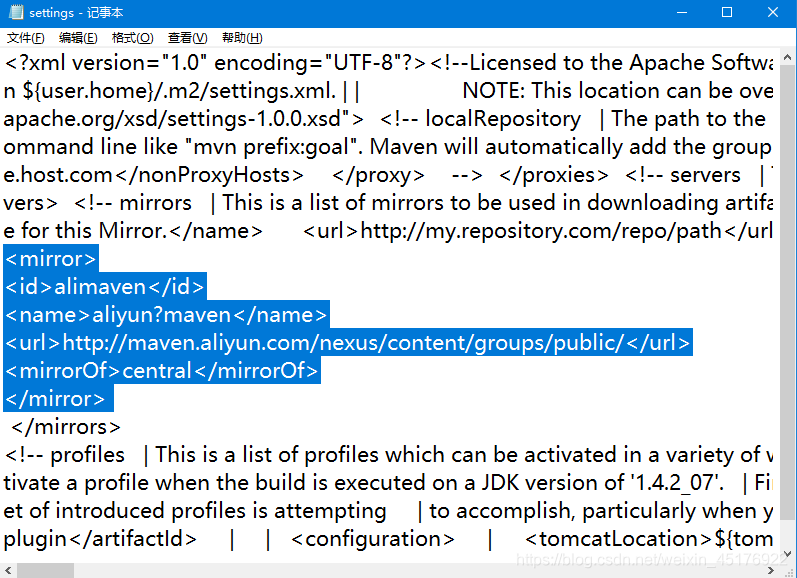
(三).eclipse中配置maven环境
将安装好的maven安装包路径设置再Installatons中
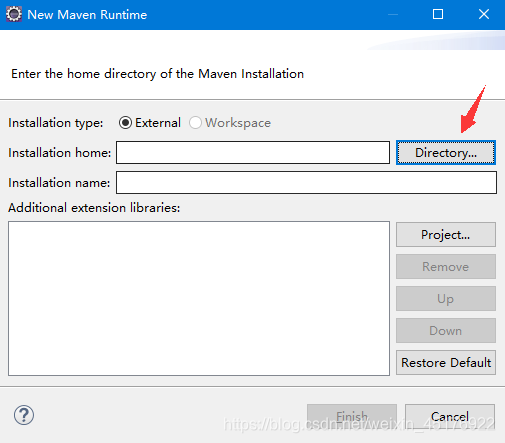
设置好后如下图应用即可
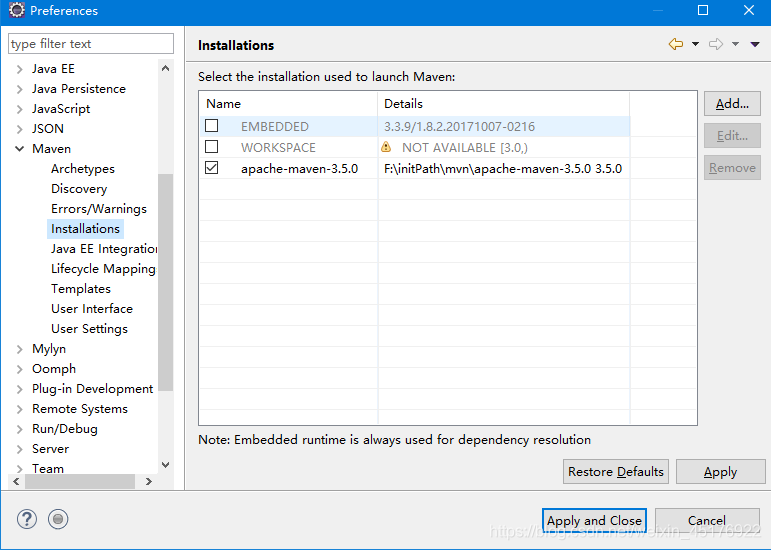
指定setting.xml文件
Local Repository中的路径就是settings.xml文件中本地jar包仓库的位置
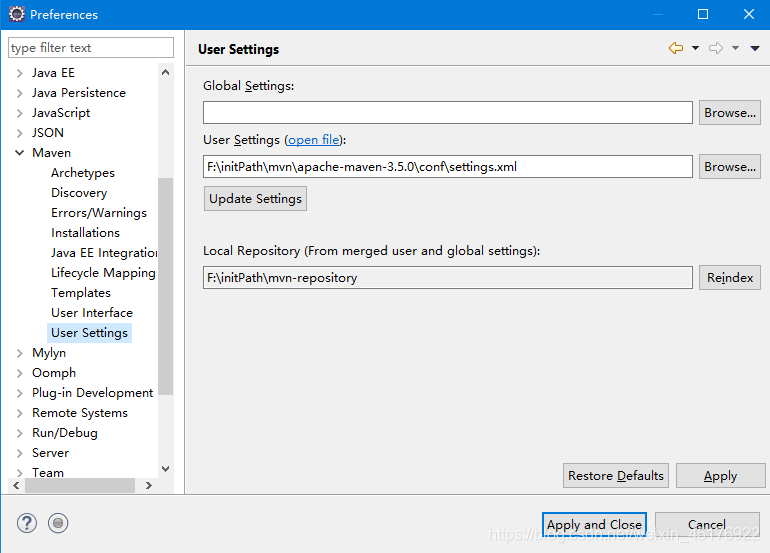
Maven用户可以选择配置$M2_HOME/conf/settings.xml或者~/.m2/settings.xml,前者是全局范围的,
整台机器上的所有用户都会直接受到该配置的影响,而后者是用户范围的,只有当前用户才会受到该配置的影响。
推荐使用用户范围的setting.xml,主要是为了避免无意识地影响到系统中的其他用户,
而且为了以后maven升级的方便,直接把配置文件从仓库拷过去就可以了。
(四).maven项目创建
新建一个maven项目
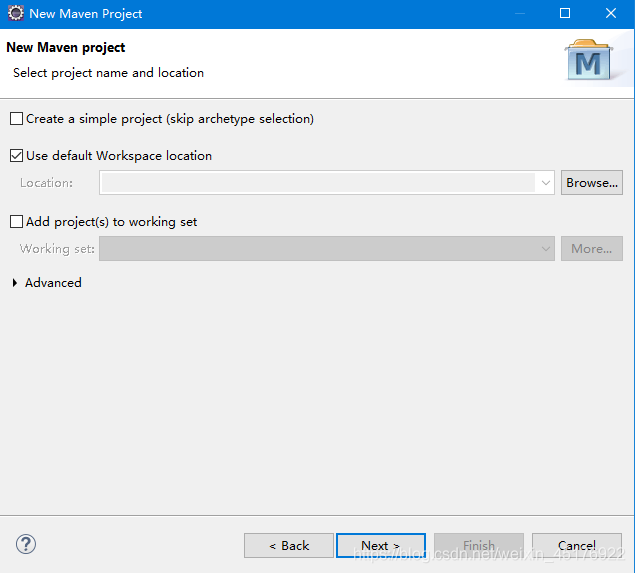
将默认的Catalog All Catalogs修改成Internal,因为你不改的话,即使你的settings.xml文件中配置了阿里云的jar包下载地址,它还是会去国外的网站下载,并且创建maven项目的时候需要选择maven-archetype-webapp
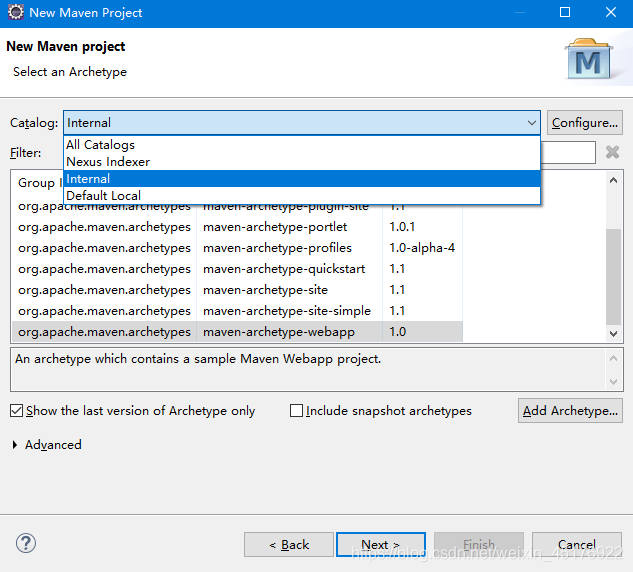
maven项目的命名
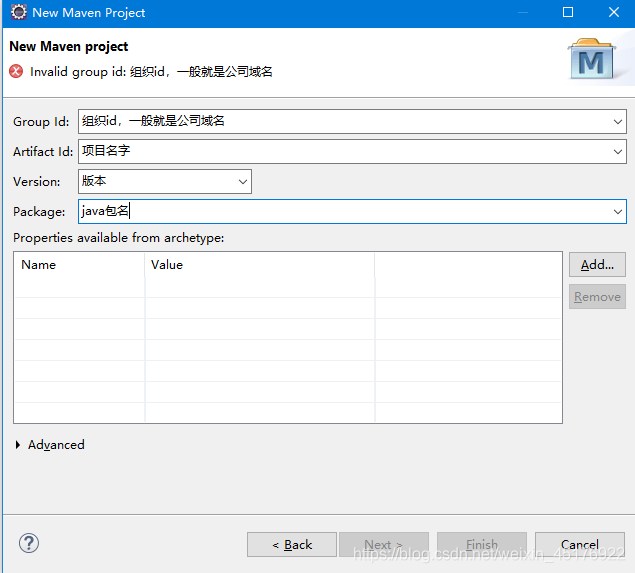
并且第一次创建maven项目的时候会很慢,因为它需要去下载初步需要的jar包,创建成功后,本地jar仓库会多处9个jar包
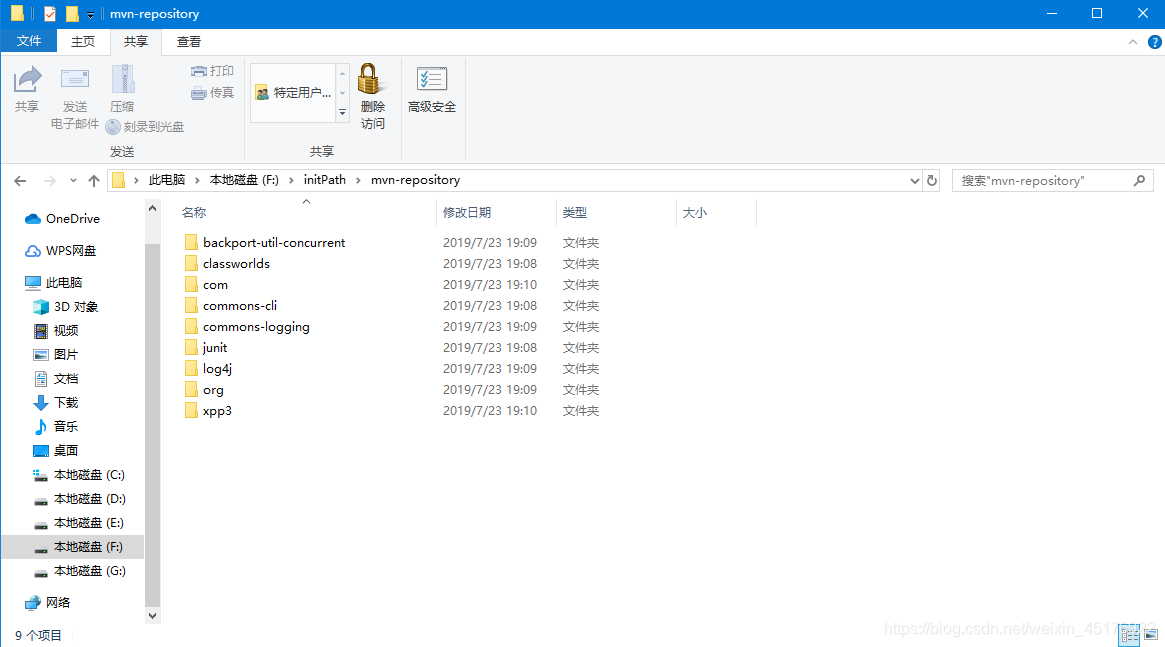
创建完后的maven项目是会报错的
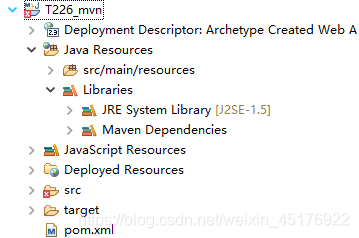
所以我们需要打开Markers,显然是因为没有web项目

所以我们需要下载web项目jar包,打开pom.xml配置文件,导入以下代码就能完成下载,并且下载的jar包已经保存的本地jar包仓库
<dependency>
<groupId>javax.servlet</groupId>
<artifactId>javax.servlet-api</artifactId>
<version>4.0.1</version>
<scope>provided</scope>
</dependency>
最后jdk默认采用的是1.5的 我们需要用1.8的,先把junit默认的改成4.12
<dependency>
<groupId>junit</groupId>
<artifactId>junit</artifactId>
<version>4.12</version>
<scope>test</scope>
</dependency>
第一步:
将jdk写在pom.xml文件中,然后改成1.8
<plugins>
<plugin>
<groupId>org.apache.maven.plugins</groupId>
<artifactId>maven-compiler-plugin</artifactId>
<version>3.7.0</version>
<configuration>
<source>1.8</source>
<target>1.8</target>
<encoding>UTF-8</encoding>
</configuration>
</plugin>
</plugins>
第二步:
改web.xml默认是2.3,jdk指向的是3.1
<web-app xmlns="http://xmlns.jcp.org/xml/ns/javaee"
xmlns:xsi="http://www.w3.org/2001/XMLSchema-instance"
xsi:schemaLocation="http://xmlns.jcp.org/xml/ns/javaee http://xmlns.jcp.org/xml/ns/javaee/web-app_3_1.xsd"
version="3.1">
<display-name>Archetype Created Web Application</display-name>
</web-app>
第三步:
选择项目鼠标右击,打开Properties,找到Project Facets、
先将java改成1.8 然后应该,然后改Dynamic Web Module
注意:
Dynamic Web Module不能直接修改,先把勾去掉,然后选择3.1,然后应用,最后把勾勾上
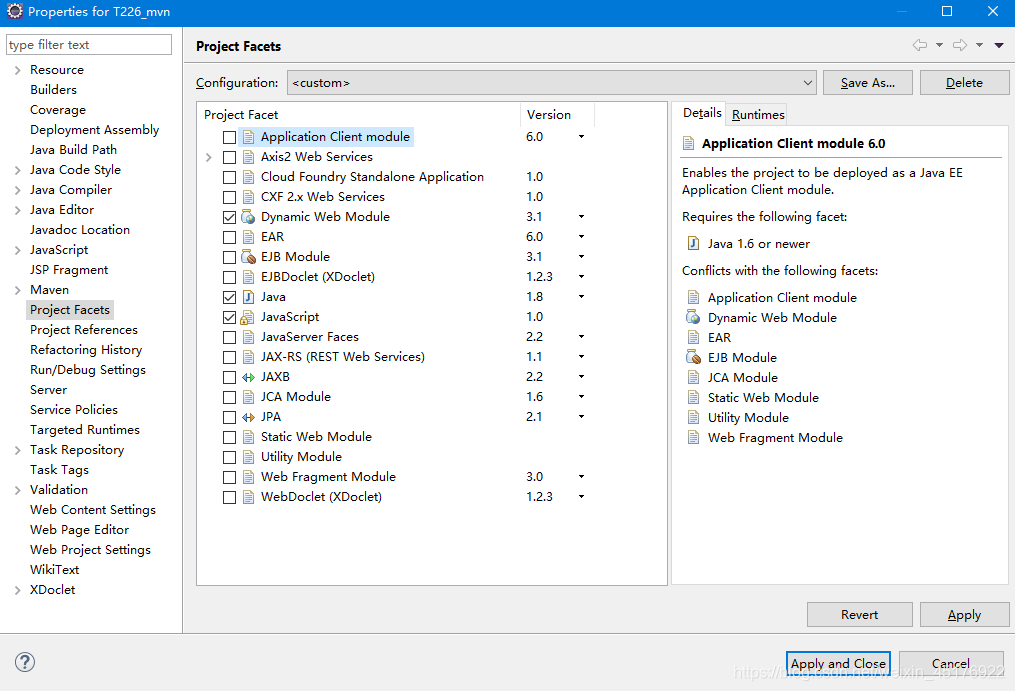
然后点击下面黄线上的英文
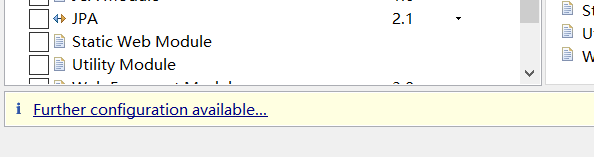
将Content directory改成 src/main/webapp
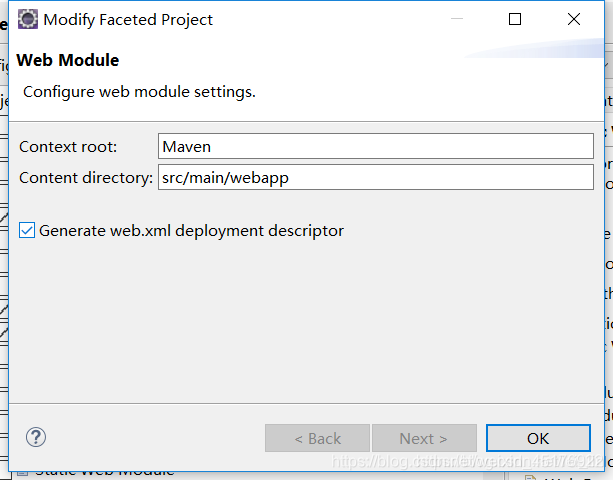
因为我们没有可以直接写java文件的根目录,所以我需要将这个勾去掉
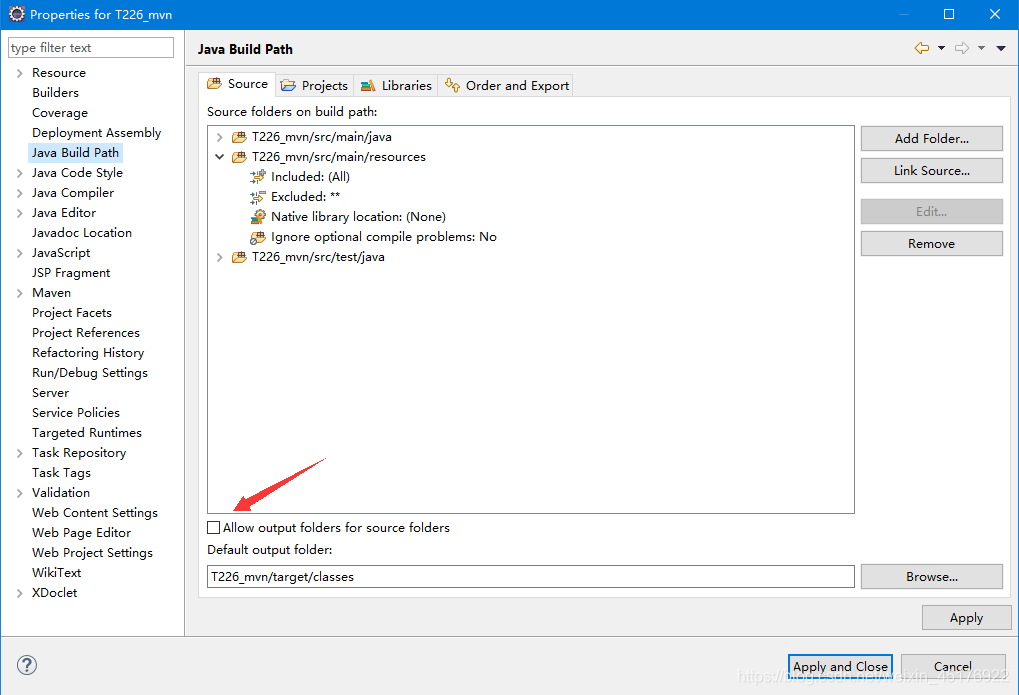
然后就会出现

这里面就可以写我们的java代码了
测试以下maven项目环境有没有搭建完毕
package com.qukang.test;
import java.io.IOException;
import javax.servlet.ServletException;
import javax.servlet.annotation.WebServlet;
import javax.servlet.http.HttpServlet;
import javax.servlet.http.HttpServletRequest;
import javax.servlet.http.HttpServletResponse;
@WebServlet("/maven")
public class MavenServlet extends HttpServlet {
private static final long serialVersionUID = 1L;
@Override
protected void doGet(HttpServletRequest req, HttpServletResponse resp) throws ServletException, IOException {
// TODO Auto-generated method stub
doPost(req, resp);
}
@Override
protected void doPost(HttpServletRequest req, HttpServletResponse resp) throws ServletException, IOException {
// TODO Auto-generated method stub
System.out.println("maven项目创建完成");
}
}
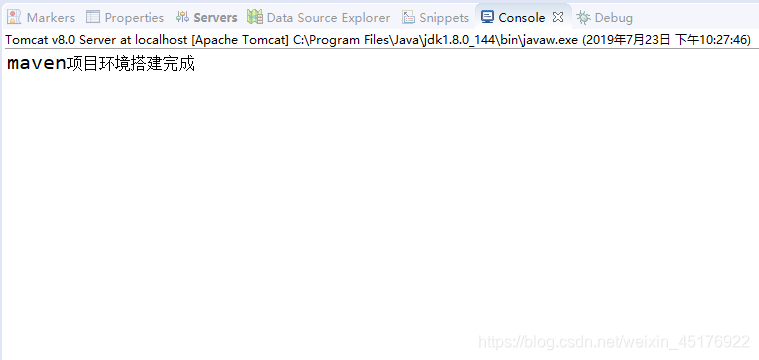




















 6万+
6万+











 被折叠的 条评论
为什么被折叠?
被折叠的 条评论
为什么被折叠?








